轻松掌控 WPS 演示 PPT 每页停留时长,秘籍在此!
WPS 演示 PPT 在众多办公软件中占据着重要地位,而如何设置每页播放停留的时长更是许多用户关心的问题,就为您详细介绍 WPS PPT 设置自动切换时长的方法。
在设置之前,我们要明确自己的需求,是希望每页停留时间相同,还是根据不同页面的内容来灵活设置,这一点对于后续的操作至关重要。

然后打开 WPS 演示软件,找到并点击“切换”选项卡,在这个选项卡中,您会看到各种切换效果以及相关的设置选项。
在右侧的“换片方式”区域,可以看到“设置自动换片时间”的选项,勾选这个选项,并在后面的输入框中输入您期望的每页停留时长。
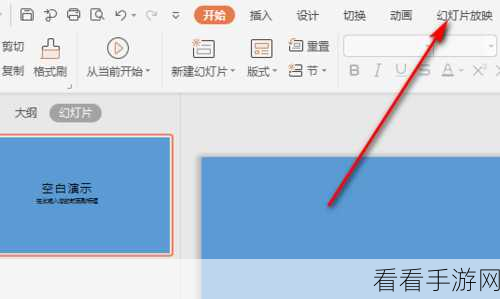
如果您想要所有页面都保持相同的停留时长,那么这样设置就完成了,但如果您想要某些页面有特殊的停留时间,那么就需要单独选中这些页面,重复上述的设置步骤,为其设定不同的停留时长。
值得注意的是,设置完成后,一定要记得点击“保存”或者“另存为”,以确保您的设置能够生效。
掌握 WPS PPT 每页播放停留时长的设置方法,能够让您的演示更加流畅、专业,更有效地传达信息。
文章参考来源:WPS 官方帮助文档及相关使用经验总结。
